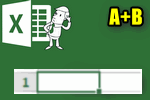 Как объединить ячейки в Excel (всё на примерах)
Как объединить ячейки в Excel (всё на примерах)
Вопрос от пользователя
Здравствуйте.
Мне нужно сохранить несколько картинок с одного "необычного" сайта: на нем, при клике правой кнопкой мышки, не появляется стандартное меню (т.е. нельзя обычным образом сохранить фото).
Есть ли какие-нибудь простые и (главное!) быстрые варианты сохранения?
Здравствуйте.
Ну смотря что понимать под "быстрыми", да и от конкретного человека зависит (каждый из нас даже текст на клавиатуре набирает с разной скоростью 👌).
Ниже приведу несколько способов решения задачи (выбор, как всегда, за вами...).
📌 Важно: имейте ввиду, что определённые фотографии и изображения на сайтах защищены авторскими правами! Если вам нужные бесплатные картинки - см. эту подборку сайтов.
*
Способы сохранить картинку
👉 Вариант 1
При сохранении всей веб-страницы (сочетание кнопок Ctrl+S в браузере) — в подавляющем большинстве случаев будут загружены к вам на диск и все изображения, что на ней отображаются!
Собственно, пробуем! 👇
Обратите внимание, что рядом с html-файлом странички будет и одноименный каталог. Если вы его откроете — в нём должны быть сохранены все картинки, что были на веб-странице.
Рекомендую отсортировать их по размеру и оставить только то, что "нужно"...
*
👉 Вариант 2
А вообще, мне больше всего импонирует вариант с созданием скриншота. Т.е. вы просто делаете скриншот того, что у вас отображается на мониторе! Этот способ универсальный и подходит, как для сайтов, так и для игр, фильмов и т.д. и т.п.
👉 В помощь!
5 способов сделать скриншот экрана на ноутбуке
*
Чтобы сделать скрин: нажмите клавишу Print Screen, затем откройте Paint или Word и вставьте картинку, нажав на Ctrl+V. Дальше ее можно подредактировать (например, подрезав края), и сохранить на жесткий диск. Быстро?!
*
👉 Вариант 3
Запомните какой-нибудь текст или описание рядом с нужной фотографией/изображением. После, откройте код страницы — сочетание кнопок Ctrl+U (работает в большинстве браузеров).
Затем в строке поиска (Ctrl+F) укажите текст (который запомнили) и браузер вам найдет этот участок кода веб-странички. Рядом с нужным текстом — вы увидите ссылку на картинку (я ее выделил красным, на конце - ".PNG"). Осталось только ее открыть...!
А далее обычным образом (нажав ПКМ на нее) - она легко сохраняется на диск...
*
👉 Вариант 4
Для тех, кому нужны все фотографии с сайта (да и весь другой материал: тексты, сноски, подписи и пр.) — можно посоветовать воспользоваться спец. 👉 программами для скачивания сайтов. Они загрузят весь ресурс целиком, а значит там будет всё, что вам было нужно... 👌
Также можно попробовать сохранить 👉 страничку в PDF-формат. С ним в последствии можно работать, как в MS Word, так и его аналогах.
*
Ну а у меня на этом пока всё... Доп. способы - приветствуются!
Удачи!
👋
Первая публикация: 13.05.2020
Корректировка заметки: 25.02.2024
Другие записи:

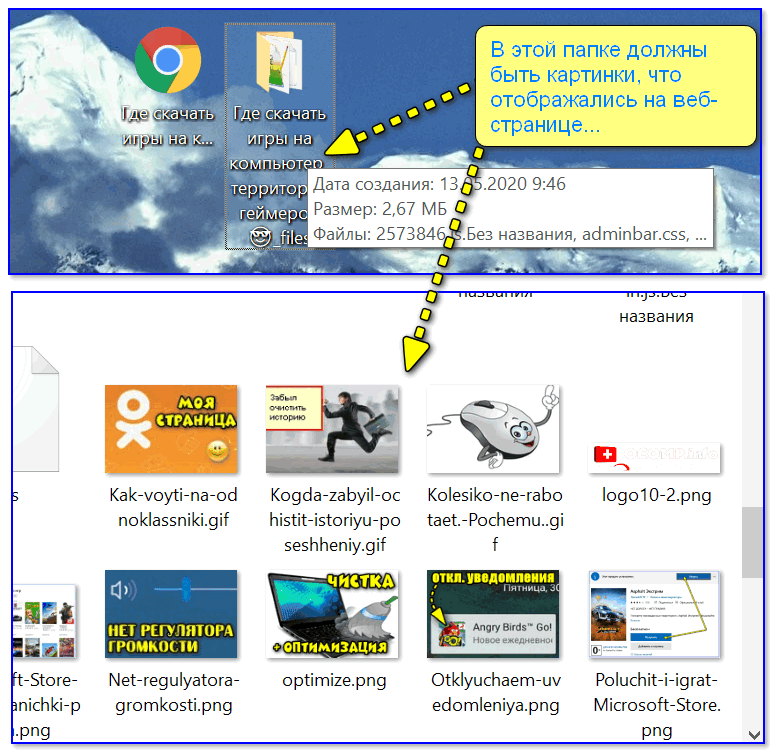
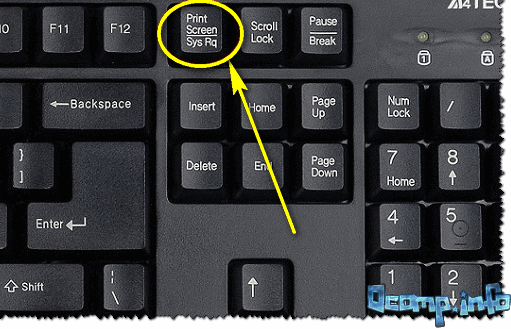

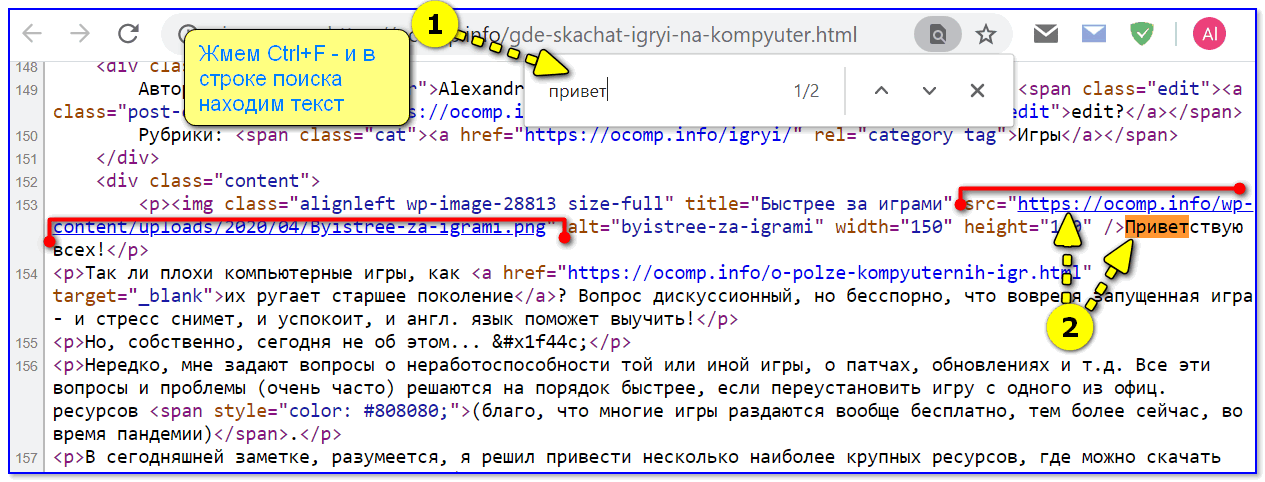
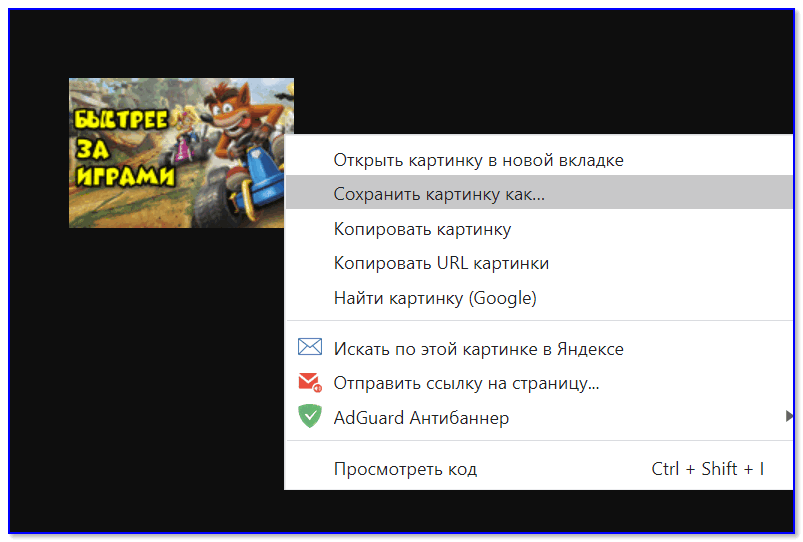





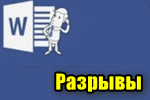




Самый простой способ скопировать картинку или любой участок на сайте использовать стандартную программу Windows "Ножницы".
Спасибо, что напомнили о программе Ножницы))
На моем ноутбуке /Windows 10 Home/ prt sc вызывает встроенный инструмент Snip & Skech, где можно и вырезать и редактировать изображение и при сохранении указать папку. А Win + prt sc делает прямо скриншот и помещает по умолчанию в папку "Изображения".
Самый простой способ сделать снимок экрана или любого его фрагмента в Windows 10, это нажать одновременно клавиши шифт+Windows+S (при любой раскладке клавиатуры). Вместо курсора появится крестик. С его помощью выделите любой участок экрана или весь экран.
Спс за дополнение.
1. Папка с картинками имеет дополнительный довесок к имени "_files".
2. Разумнее делать снимок комбинацией Alt+PrtScr; тогда скопируется только активное окно, а не весь экран.
Можно воспользоваться сервисами для скачивания фото с сайта. Они легко ищутся в интернете. Например, я пользовался этим _https://sitecopy.pro/tools/skachat-foto-s-sayta/, чтобы скачать несколько картинок со страниц одного ресурса.
Но подобных площадок несколько. Не проще ли скачать через сервис, чем самостоятельно лезть в код или браузер и сохранять нужные картинки.
Как вариант про-запас - да!